Copie des formules à partir d’une plage de cellules sans modifier les références absolues ou relatives dans Excel
Dans cet article, nous allons apprendre à copier des formules dans Excel sans changer la référence de cellule ou, en termes simples, nous pouvons dire que comment copier une formule exacte d’une cellule à une autre .
Il existe deux méthodes que vous pouvez suivre pour copier des formules à partir d’une plage de cellules sans changer la référence absolue ou la référence relative dans Microsoft Excel.
_ Prenons un exemple pour copier la formule d’une plage sans changer la référence de cellule. Nous avons une carte de score, dans laquelle la colonne A contient le nom de l’étudiant, la colonne B contient les scores et la colonne C contient la formule pour les notes selon les critères._

Maintenant, nous avons besoin que la note soit copiée à un autre emplacement au lieu de la colonne C, avec les formules.
-
Suivez les étapes ci-dessous pour copier la formule dans un autre emplacement:
-
Sélectionnez la plage de cellules contenant les formules et appuyez sur « CTRL + H ».
-
-
Dans la zone Rechercher, tapez le signe =.
-
Dans la zone Remplacer par, tapez le signe # (pour changer les formules en texte).
-
Cliquez sur Remplacer tout, puis sur Fermer.
-
Vous obtiendrez une fenêtre contextuelle disant «Tout est fait. Nous avons effectué 22 remplacements ».
-
Cliquez sur Ok.
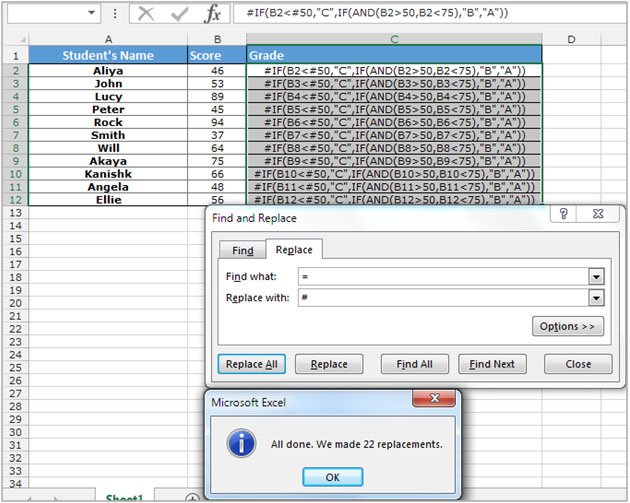
-
Copiez et collez ces cellules dans un nouvel emplacement en appuyant sur les touches « CTRL + C » pour copier puis « CTRL + V » pour le coller.
-
Sélectionnez la nouvelle plage contenant les formules et appuyez sur Ctrl + H.
-
Dans la zone Rechercher, tapez le signe #.
-
Dans la zone Remplacer par, tapez le signe = (pour changer le texte en formule).
-
Cliquez sur Tout remplacer, puis sur Fermer.
-
Vous obtiendrez une fenêtre contextuelle «Tout est fait. Nous avons effectué 22 remplacements ».
-
Cliquez sur Ok.
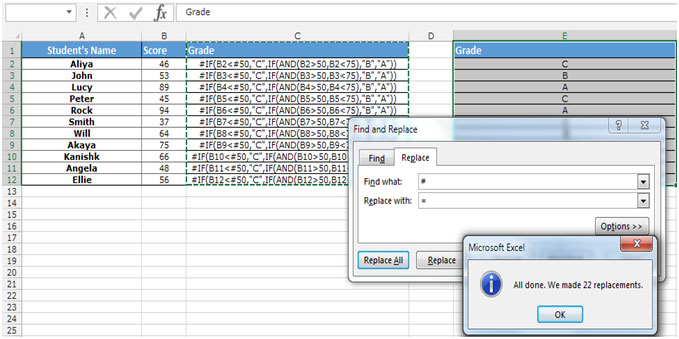
Vous pouvez ensuite rétablir la colonne C à ses formules d’origine au lieu du texte, en remplaçant le «#» par «=» en suivant les étapes ci-dessus.
Dans le cas où vous souhaitez déplacer la formule vers un autre emplacement, vous pouvez suivre les étapes ci-dessous – * Sélectionnez la plage de cellules contenant les formules et coupez la formule en appuyant sur la touche « CTRL + X » de votre clavier.
-
Collez la plage au nouvel emplacement en appuyant sur la touche «CTRL + V».
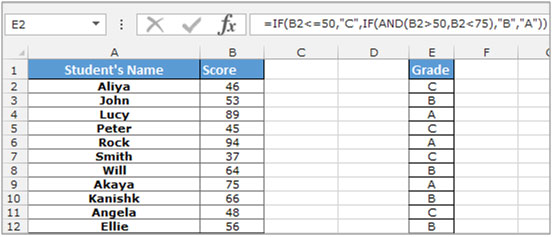
Pour supprimer la formule des données, nous pouvons utiliser l’option «Collage spécial»: – * Sélectionnez la plage E2: E12, copiez en appuyant sur la touche «CTRL + C» de votre clavier.
-
Faites un clic droit sur la souris et sélectionnez «Collage spécial».
-
Dans la boîte de dialogue, sélectionnez les valeurs et cliquez sur OK.
-
La formule sera remplacée par ses valeurs.
Si vous avez aimé nos blogs, partagez-les avec vos amis sur Facebook. Et vous pouvez aussi nous suivre sur Twitter et Facebook.
Nous serions ravis de vous entendre, faites-nous savoir comment nous pouvons améliorer, compléter ou innover notre travail et le rendre meilleur pour vous. Écrivez-nous à [email protected]